Reading Time: 1 minutes
本ブログでは、アプリケーション監視ソフトApplications Managerのしきい値と異常値の設定について紹介します。
Applications Managerでは2種類のしきい値を設定できます。
それぞれ「しきい値プロファイル」「異常値プロファイル」と呼びます。
プロファイルで設定したしきい値/異常値に違反した場合、「重大」または「警告」のアラームとして検知できます。
・しきい値
しきい値とは、アラームを発生させるための値です。
たとえば、ある監視項目の値がしきい値を上回ったときにアラームとして検知します。
しきい値の設定方法は次のとおりです。
1. サブメニューの[しきい値プロファイル]をクリック
2. [新規しきい値プロファイル]をクリック
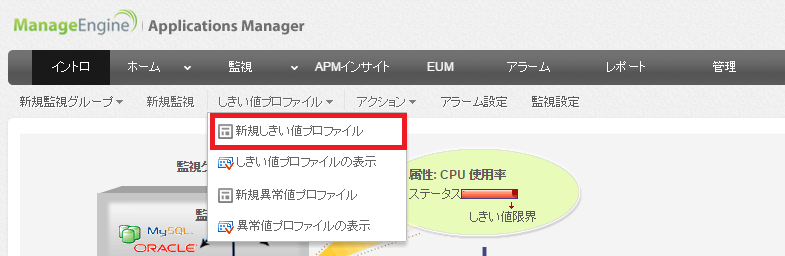
作成済みのプロファイルは[しきい値プロファイルの表示]からリスト表示できます。
なお、数値だけでなく、文字列のしきい値を設定することもできます。
APMインサイトに対しては、浮動値のしきい値を設定できます。
・異常値
異常値とは、平均値からのずれを設定できるしきい値です。
特定の期間の平均値を「ベースライン」として設定します。
たとえば、ベースラインを70とし、上限と下限のしきい値を10とします。
この場合、許容できる範囲は60から80の範囲となり、
監視項目の値が80を上回ったとき、または、60を下回ったときにアラームとして検知します。
異常値の設定方法は次のとおりです。
1. サブメニューの[しきい値プロファイル]をクリック
2. [新規異常値値プロファイル]をクリック
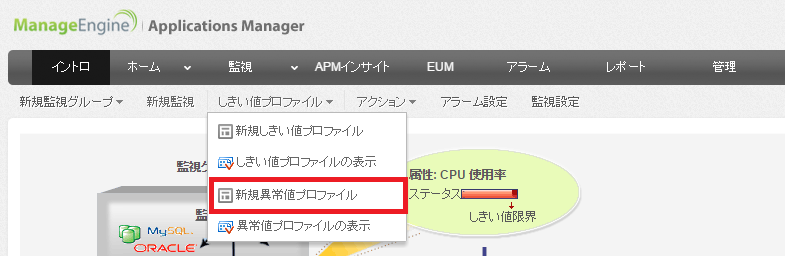
作成済みのプロファイルは[異常値プロファイルの表示]からリスト表示できます。
異常値の上限値と下限値は、数値(ずれの値)を設定する方法と割合(%)を設定する方法の2種類のどちらかの方法で設定できます。
また、上記のベースラインを用いた方法以外にも、カスタム表現としてシステム変数を用いて異常値プロファイルを設定することもできます。

もし、少しでもご興味を持っていただけましたら、
「30日間の無料トライアル(評価版)」を是非お試しください。
評価期間中は、技術サポートもご利用可能です。
Applications Managerのダウンロードページ
https://www.manageengine.jp/products/Applications_Manager/download.html
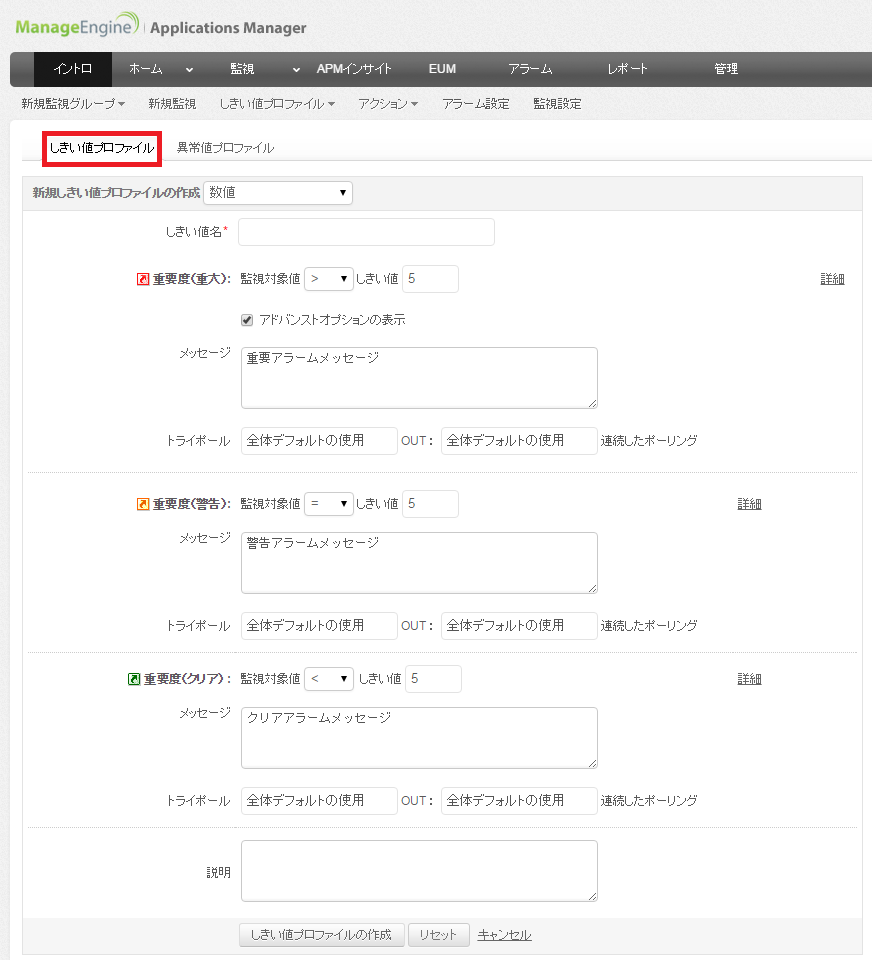
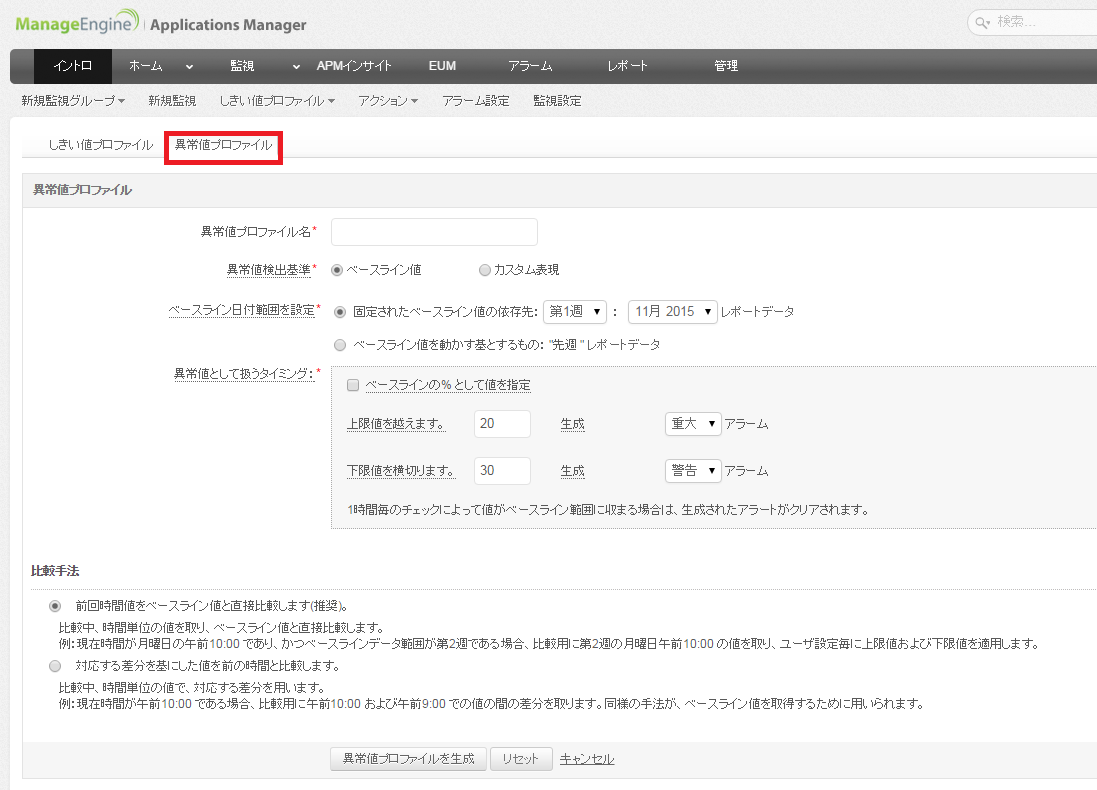
フィードバックフォーム
当サイトで検証してほしいこと、記事にしてほしい題材などありましたら、以下のフィードバックフォームよりお気軽にお知らせください。